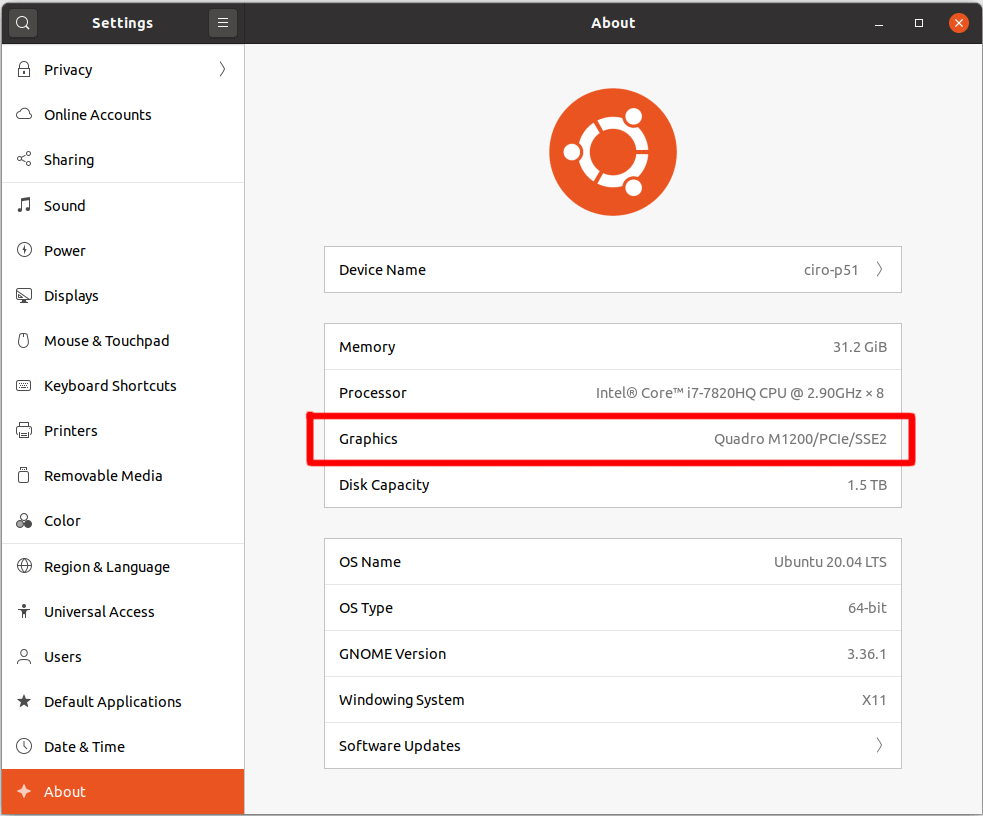Как узнать, какой у меня NVIDIA GPU?
Я пытаюсь использовать информацию на этой странице для оптимизации производительности моего графического процессора. Для этого мне нужно знать, какой у меня NVIDIA GPU.
Я попробовал команду sudo lshw -C display и я получаю следующий вывод, который не очень полезен:
*-display:0 UNCLAIMED
description: VGA compatible controller
product: GD 5446
vendor: Cirrus Logic
physical id: 2
bus info: pci@0000:00:02.0
version: 00
width: 32 bits
clock: 33MHz
capabilities: vga_controller bus_master
configuration: latency=0
resources: memory:e8000000-e9ffffff memory:ee080000-ee080fff
*-display:1
description: VGA compatible controller
product: NVIDIA Corporation
vendor: NVIDIA Corporation
physical id: 3
bus info: pci@0000:00:03.0
version: a1
width: 64 bits
clock: 33MHz
capabilities: pm msi pciexpress vga_controller bus_master cap_list rom
configuration: driver=nvidia latency=64
resources: irq:28 memory:ec000000-ecffffff memory:e0000000-e7ffffff memory:ea000000-ebffffff ioport:c100(size=128) memory:ee000000-ee07ffff
Может кто-нибудь подсказать, пожалуйста, как именно узнать, какой у меня NVIDIA GPU?
Спасибо гил
6 ответов
Пожалуйста , обновите вашу базу данных PCI ID:
sudo update-pciids
И используйте следующую команду в вашем терминале:
lspci -nn | grep '\[03'
Вы увидите название модели вашей графической карты. Если это неоднозначно, вы можете найти в интернете PCI ID (что-то вроде [10de:11bc]) по названию соответствующей модели.
Если он у вас установлен, вы также можете использовать nvidia-smi который предоставляет еще больше информации для графических процессоров NVIDIA (это то, что они используют на странице, на которую вы ссылаетесь):
$ nvidia-smi
Mon Sep 15 16:02:31 2014
+------------------------------------------------------+
| NVIDIA-SMI 340.32 Driver Version: 340.32 |
|-------------------------------+----------------------+----------------------+
| GPU Name Persistence-M| Bus-Id Disp.A | Volatile Uncorr. ECC |
| Fan Temp Perf Pwr:Usage/Cap| Memory-Usage | GPU-Util Compute M. |
|===============================+======================+======================|
| 0 GeForce GT 650M Off | 0000:01:00.0 N/A | N/A |
| N/A 59C P0 N/A / N/A | 8MiB / 2047MiB | N/A Default |
+-------------------------------+----------------------+----------------------+
+-----------------------------------------------------------------------------+
| Compute processes: GPU Memory |
| GPU PID Process name Usage |
|=============================================================================|
| 0 Not Supported |
+-----------------------------------------------------------------------------+
Если вы просто хотите имя GPU:
$ nvidia-smi --query-gpu=name --format=csv,noheader
GeForce GT 650M
Вы можете запустить
nvidia-smi -Lчтобы вывести список всех графических процессоров NVIDIA в системе. Протестировано на Ubuntu 18.04 с CUDA 11.3.
Большинство из них можно узнать с помощью команды lspci в сочетании с grep.
Большинство графических процессоров перечислены с названием модели с помощью следующей команды:
lspci | grep VGA
Другой вариант - использовать программу nvclock. Он предлагает ряд опций, в основном для разгона карты (памяти и графического процессора) и управления температурой / вентилятором, но также предоставляет информационную опцию, которая даст вам точную архитектуру чипа, который у вас есть:
nvclock -i
glxinfo
sudo apt install mesa-utils
glxinfo
содержит:
OpenGL renderer string: Quadro M1200/PCIe/SSE2
Протестировано на Ubuntu 23.04.
клинфо
sudo apt-get install clinfo
clinfo
содержит:
Number of devices 1
Device Name Quadro M1200
Это аналог т.glxinfoно для OpenCL моя настройка графического процессора описана по адресу: https://stackoverflow.com/questions/7542808/how-to-compile-opencl-on-ubuntu/33483311#33483311
Настройки -> О программе (проверено Ubuntu 20.04, 23.04)
Вы можете либо открыть настройки, щелкнув в правом верхнем меню, либо просто сделать:
- Ключ Super (также известный как ключ Windows)
- Введите «о» и выберите запись
Итак, в разделе «Графика» я вижу, что моя модель графического процессора
Quadro M1200/PCIe/SSE2
Некоторые другие вещи, которые он может показать:
- «Программный рендеринг» (Ubuntu 23.10): видеокарта вообще не работает
- "NV117": я думаю, это означает, что он использует Nouveau
nvidia-настройки
Смешивает время выполнения с некоторой статической информацией.
Подробнее: Как проверить, использует ли Ubuntu мою видеокарту NVIDIA?